设置方法:首先打开word文档,选中需要进行操作的表格;然后选择页面顶部的“表格工具”-“布局”选项卡;接着点击“对齐方式”-“单元格边距”按钮;最后在弹出的“表格选项”窗口中,更改“左”和“右”的值即可。
本教程操作环境:windows7系统、Microsoft Office word2016版、Dell G3电脑。
选中表格在“表格工具”栏中,单击“布局”选项卡;单击“对齐方式”组中的“单元格边距”按钮
弹出“表格选项”对话框,默认情况下左右边距为“0.19厘米”。
将左右边距均为“0厘米”;单击“确定”按钮。
设置完毕,表中单元格的边距的数值就变了“0”,如果表格中文字是左对齐,那么文字就会紧贴边线。
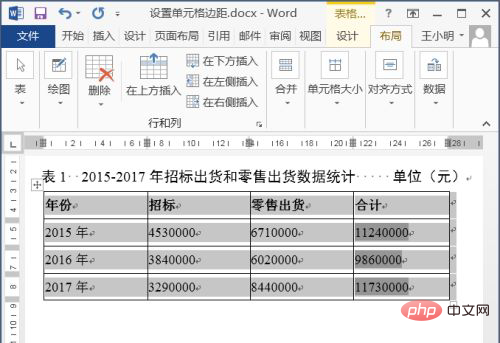
推荐教程:《Word教程》
以上就是word表格的左右边距怎么设置的详细内容,更多请关注本网内其它相关文章!












 浙公网安备
33010802011855号
浙公网安备
33010802011855号